macOS 控制外接显示器的亮度
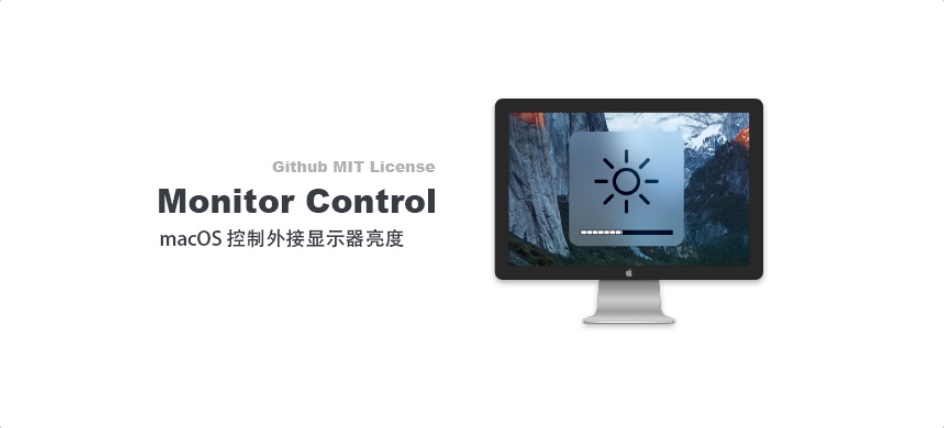
痛点⌗
为了工作方便,我们经常会将笔记本作为主机,连接到外接显示器上。白天室内光线比较亮,一般会将显示器的亮度调节到100%,但是晚上如果浏览网页的话,满屏白底的网页看着十分刺眼。无奈显示器自带的调节方法又异常的繁琐。
Monitor Control⌗
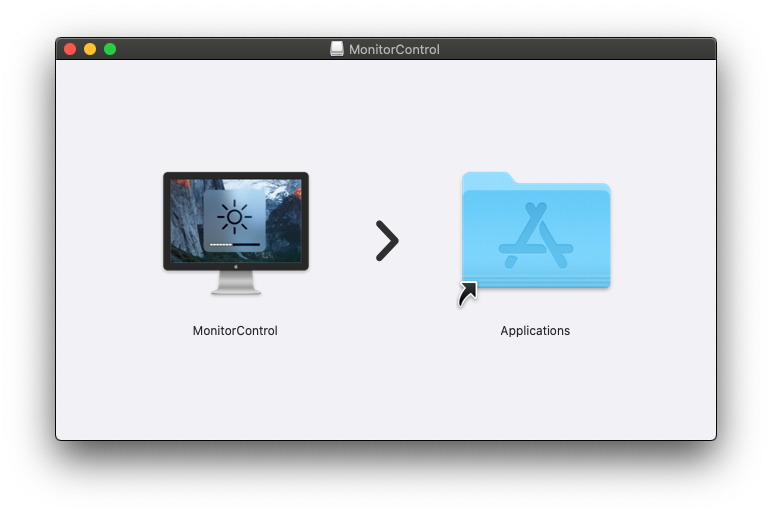
于是我 Google 搜索 macOS 如何调节外接显示器的亮度,经过一番对比,最终选择了 Monitor Control。它是一款在 Github 上开源的外接显示器调节工具,不仅支持亮度调节,还支持带有内置音响的显示器声音的调节。
项目地址:https://github.com/MonitorControl/MonitorControl
下载最新版本:https://github.com/MonitorControl/MonitorControl/releases
设置⌗
将下载的工具复制到应用软件的目录中,打开后会提示需要设置访问权限,如下图所示,勾选 Monitor Control 即可:
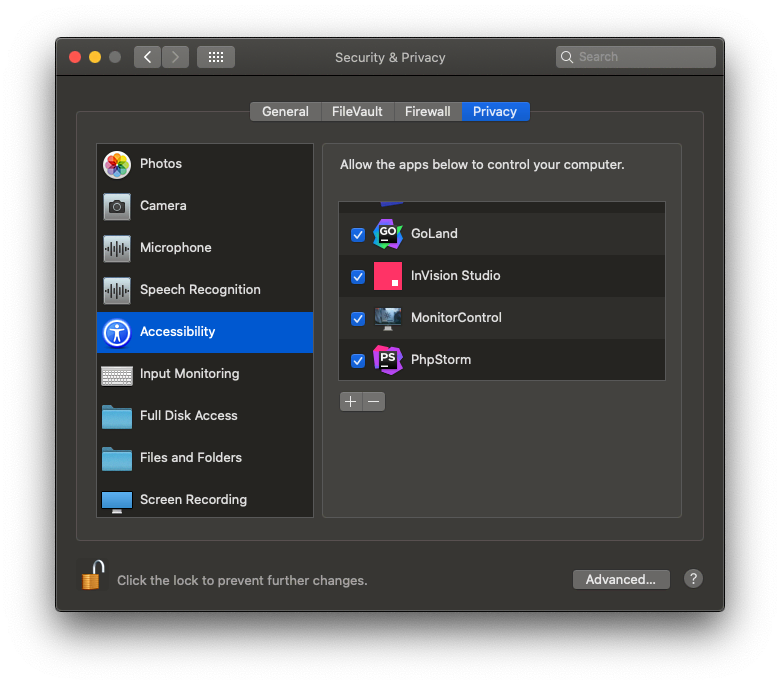
设置完成后再次打开 Monitor Control,即可在屏幕顶部的菜单栏看到一个小太阳的图标,他就是用来控制显示器的。
总结⌗
用了以后感觉调节起来方便多了,对我的 Dell U2520DR 没有出现兼容性问题。在程序设置中有些设置不太去定有什么用所以也就没有深入研究。毕竟我的需求就是只要能调节亮度就行了。
用了这款软件再结合明基的 ScreenBar Plus 感觉学习或者写代码都更有动力了呢👨🏻💻。
Lunar⌗
这是另外一款屏幕亮度调节的工具,无论是功能上还是 UI 设计上都非常好,对显示器的支持也很好。
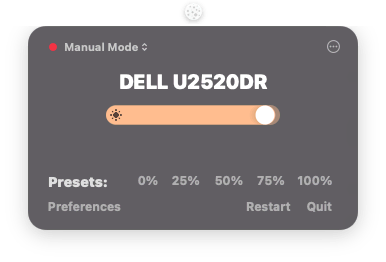
在菜单栏的面板里可以设置显示器亮度,也可以选择调整亮度的模式,模式支持如下:
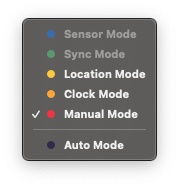
可以看到外接显示器,支持基于 GPS 定位根据时区设置屏幕亮度、以及时钟模式和手动模式。
打开程序的主界面:
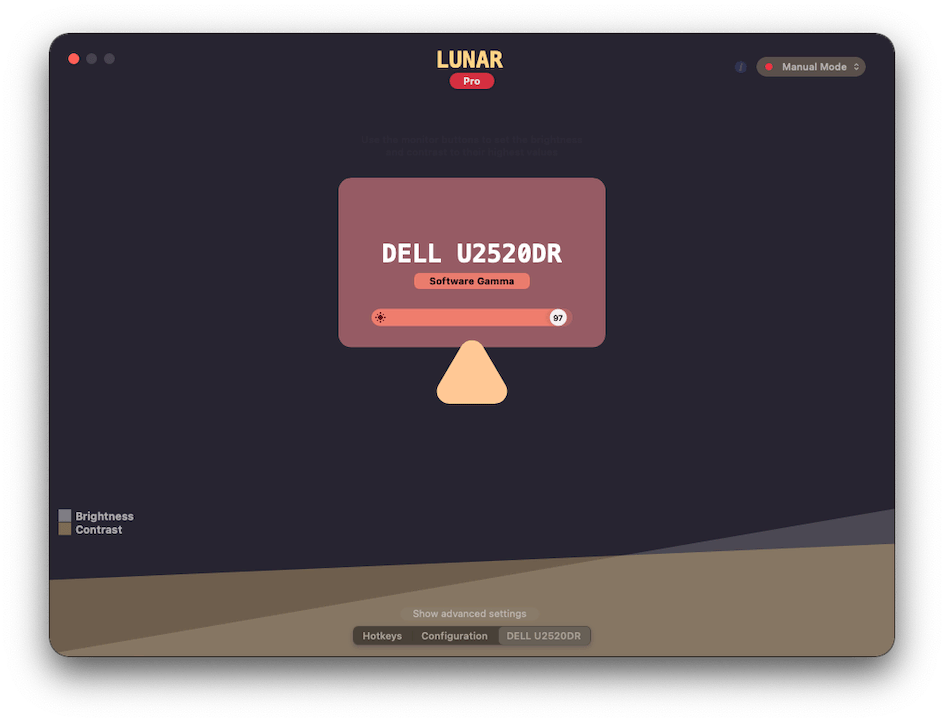
出了上面还有更复杂的设置在偏好设置里:
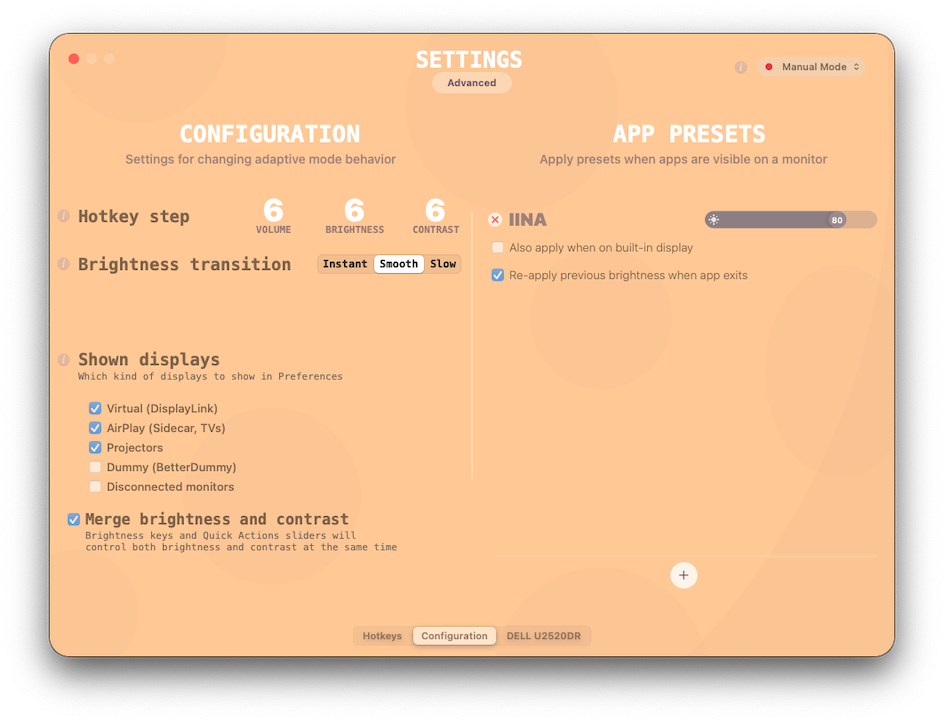
快捷键设置:
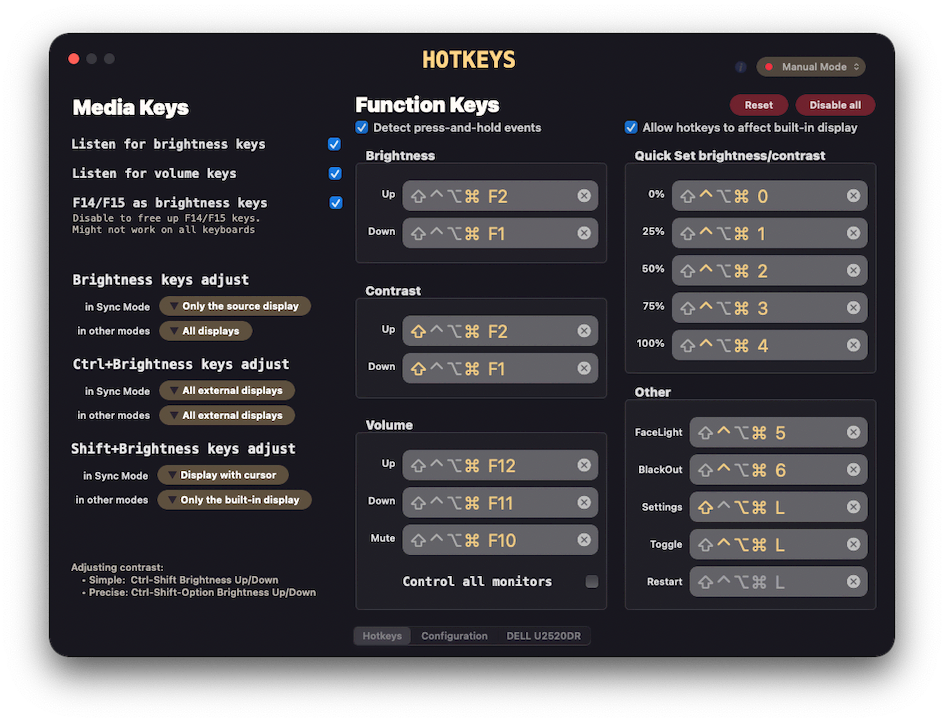
I hope this is helpful, Happy hacking…